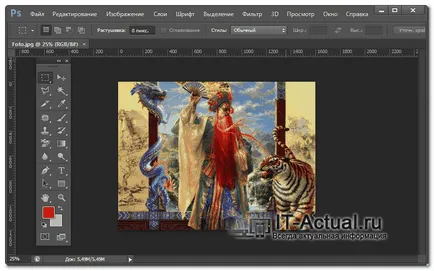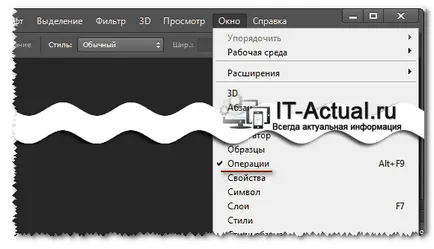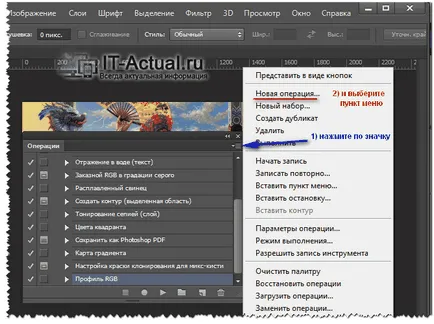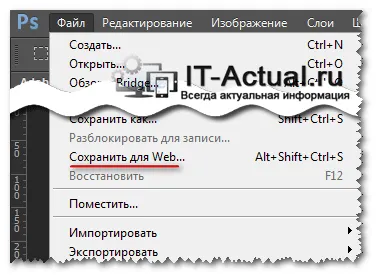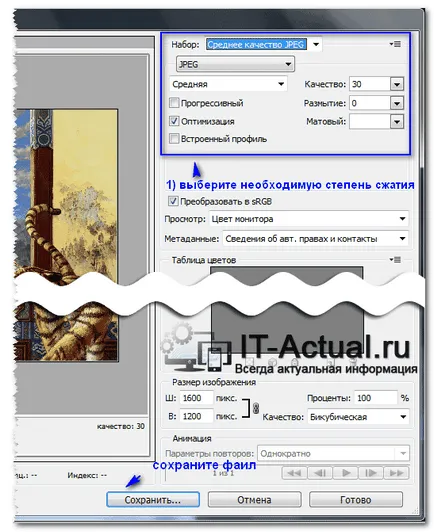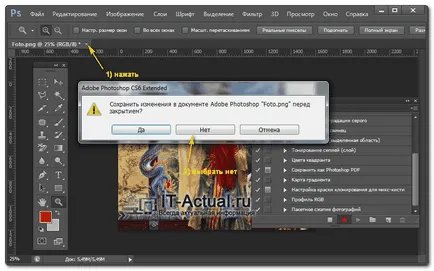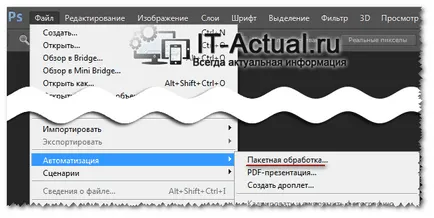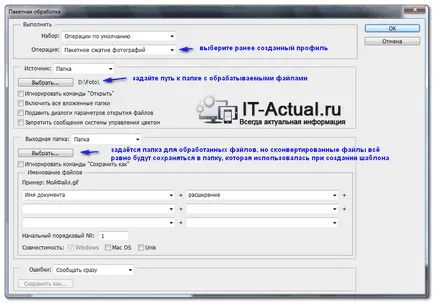IT-Actual.ru »Képek és fotók” Batch tömörítés és feldolgozása fájlokat.
Az alábbiakban adok egy egyszerű pi érthető utasításokat pontosan úgy kell megadni (lépésről lépésre).
Először is létre kell hozni egy tevékenység sablon, amely ezt követően használható kötegelt feldolgozás.
1) Ehhez a fotó megnyitása az Adobe Photoshop, szeretné feldolgozni.
2) nyissa meg a Művelet. Ezt nevezhetjük kattintva a felső menüben képernyőn, és válassza a legördülő elem elem Operations
3) Ebben az ablakban, kattintson az ikonra, és válassza az Új művelet ...
4) A párbeszédpanelen adja meg a kívánt sablon nevét, például Batch tömöríteni a képeket és válassza a Record
5) Ezután nyissa meg a Mentés webre .... Ezt nevezhetjük kiválasztja a megfelelő opciót a felső menüben FILE.
6) A megnyíló ablakban válassza ki a kívánt tömörítési arányt. Fail majd mentse ugyanazon a néven, mint az eredeti hiba, de egy másik mappába. Ezt követően, a mappa lesz a mappát az összes konvertált fájlok létre, amikor az éppen sablon (lásd alább).
7.) Most meg kell zárni Fail, nemleges választ adott, hogy egy lekérdezést a módosítások mentéséhez.
8) És csak azután, hogy megáll a profil bejegyzést. Ezt meg lehet tenni, ha rákattint a Stop ikon
Kész! A sablon.
Most meg kell használni egy szakaszos eljárásban. Ehhez nyissa ki az ablakot, az azonos nevű, amely lehet aktiválni, majd az utat a File -> Automatizálás -> Batch ...
A megnyíló ablakban adja meg a szükséges adatokat, majd kattintson az OK gombra.
Magyarázat a kimeneti mappát. annak ellenére, hogy ez meg az ablakban, a feldolgozott fájlok mentésre kerülnek a megadott mappába 6. lépésben. Ilyen a funkciót.
Ez az útmutató teljes mértékben alkalmazandó az Adobe Photoshop (CS3, CS4, CS5, CS6, CC)
Örömünkre szolgál, hogy képes legyen segítséget a probléma megoldásában, vagy problémákat.
Viszont te is nagyon sokat segítenek.